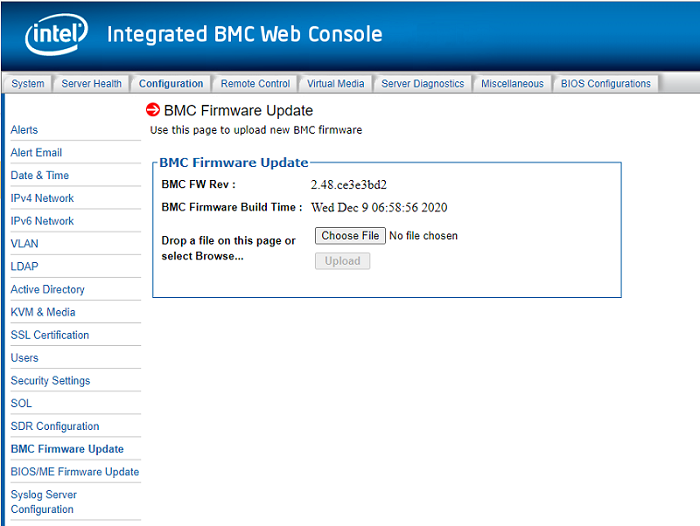请按照以下步骤从英特尔®服务器从 BMC 更新 BIOS:
- 从 英特尔®服务器 BIOS 支持中心 下载适用于相应服务器型号的 UEFI 的 BIOS 和固件更新软件包。
- 在 BMC 中完成初始登录。
- 转到“配置”选项卡。 (仅适用于英特尔® 服务器主板 M50CYP,请选择“CPLD 更新”,并将文件加载到pfr_cyp_627p4_v4p2_cfm1_auto_prd.bin,然后重新启动。)
- 选择 BMC 固件更新 , 并 加载 以下文件:
- 对于 英特尔® 服务器主板 S2600ST 和 S2600BP 系列, 请使用 文件 Purley_xxx.bin。
- 对于 英特尔® 服务器主板 S2600WF 产品家族, 请使用 Purley_2.88.6999d21a.bin 文件。
- 对于英特尔® 服务器主板 M50CYP 产品家族, 请使用 BMC - CoyotePass-bmc_prod_signed_cap_xxx.bin 文件。
- 单击上传。
- BMC 固件更新完成后,将显示以下消息:重新启动 BMC :请稍候,BMC 重新启动以在几秒钟后完成更新, 需要使用凭据进入 BMC。
- 选择 SDR 配置:
- 在“新建配置文件”中:选择 master.cfg。
- 在新 SDR 文件中:根据服务器主板产品家族选择 S2600WFT.sdr、S2600STB.sdr 、S2600BP.sdr 或 M50CYP.sdr。
- 单击 “ 加载 ”,然后单击 “解析”,完成后将显示以下内容:“ 已成功更新” ,然后单击 “确定”。
- 选择 BIOS / ME 固件更新并 上传以下文件。系统应在每次映像更新时重新启动,如显示中的向导所述,并显示消息: 保存到存储:完成。请重启系统。
- 重要:更新 BIOS 时,选中名为 BIOS 区域的选项中显示的备份复选框。
- 对于英特尔® 服务器主板 M50CYP, 请使用 以下文件:
- BIOS 映像: R0101000X_CoyotePass_LBG_ICX_prd.bin
- 对于英特尔® 服务器主板 S2600WF和S2600BP, 请使用 以下文件:
- BIOS 映像: R02010015_Production_ACM_TXT_BOOT.signed.cap
- ME 图片: R02010015_Production_ACM_TXT_ME.signed.cap
- FD 图片: R02010015_Production_ACM_TXT_FD.signed.cap
- 对于英特尔® 服务器主板 S2600ST, 请使用 以下文件:
- BIOS 映像:R0xxx_Production_ACM_TXT_BOOT.signed
- ME 图片:R0yyy_Production_ACM_TXT_ME签名
- FD 图片:R0zzz_Production_ACM_TXT_FD签名
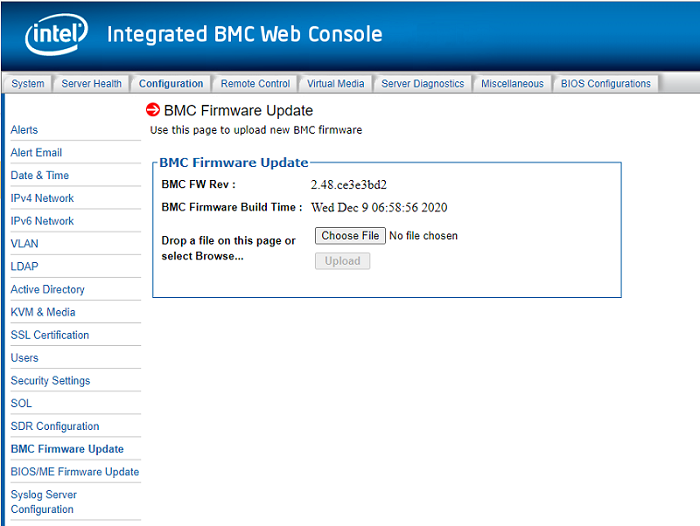
如果您需要更多信息,请查看基于英特尔® 62X 芯片组的英特尔服务器主板和英特尔®服务器系统上的英特尔® Remote Management Module 4® (英特尔® RMM4) 和集成 BMC 用户指南中的 BIOS/ME(管理引擎)固件更新章节。